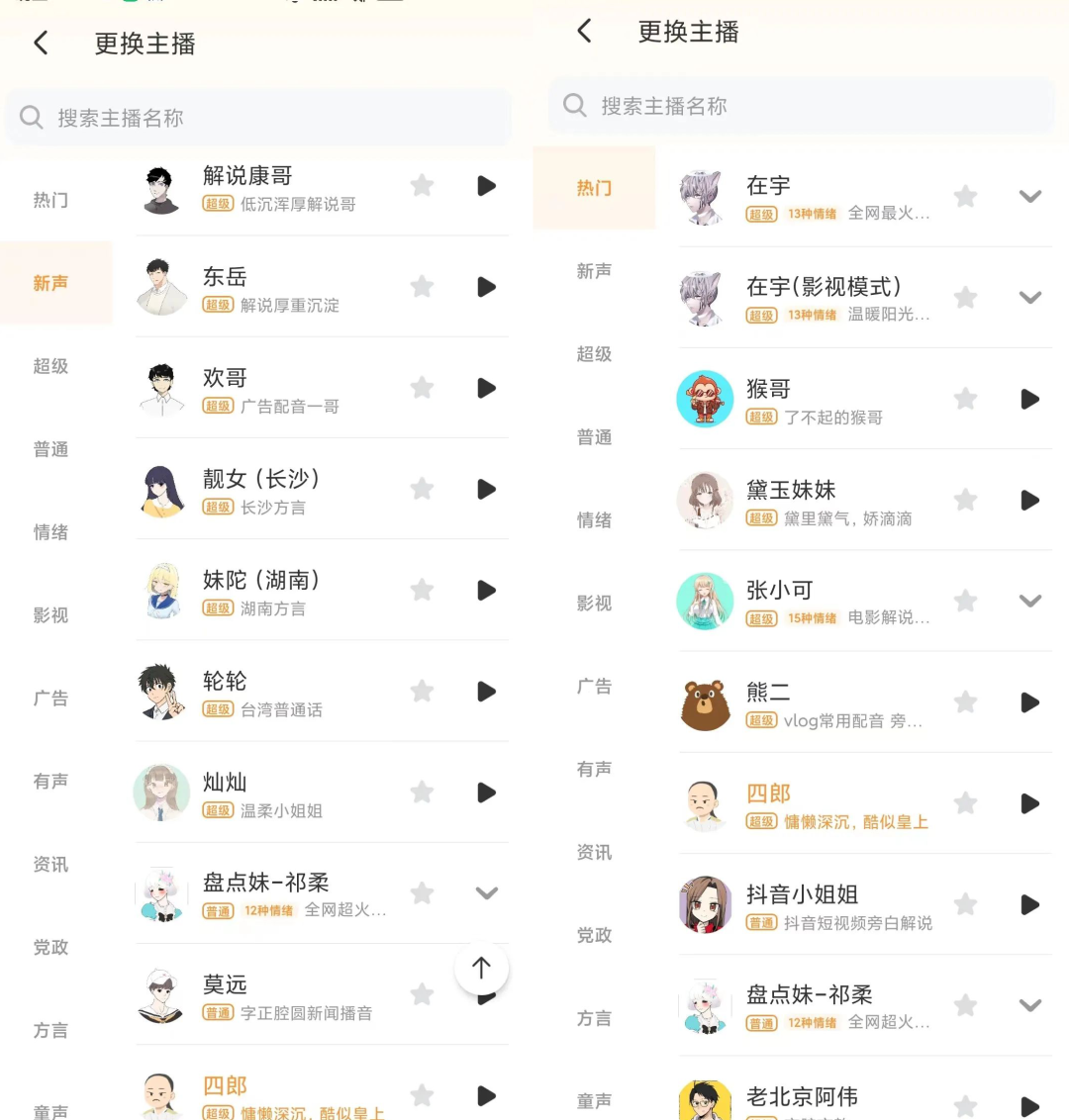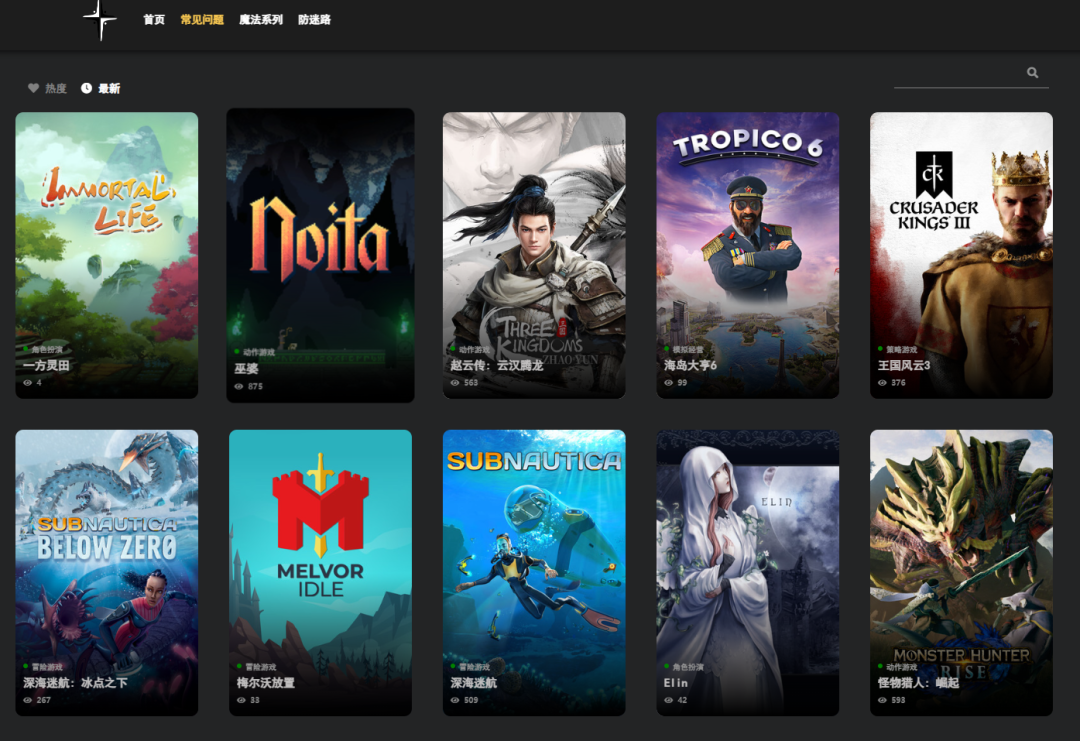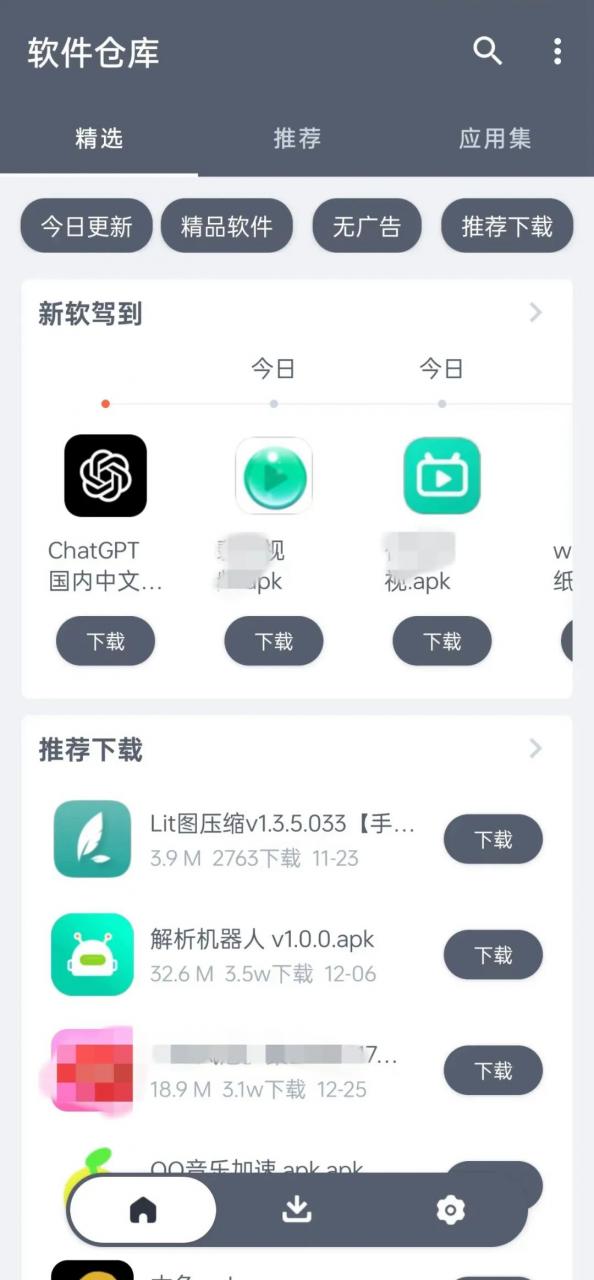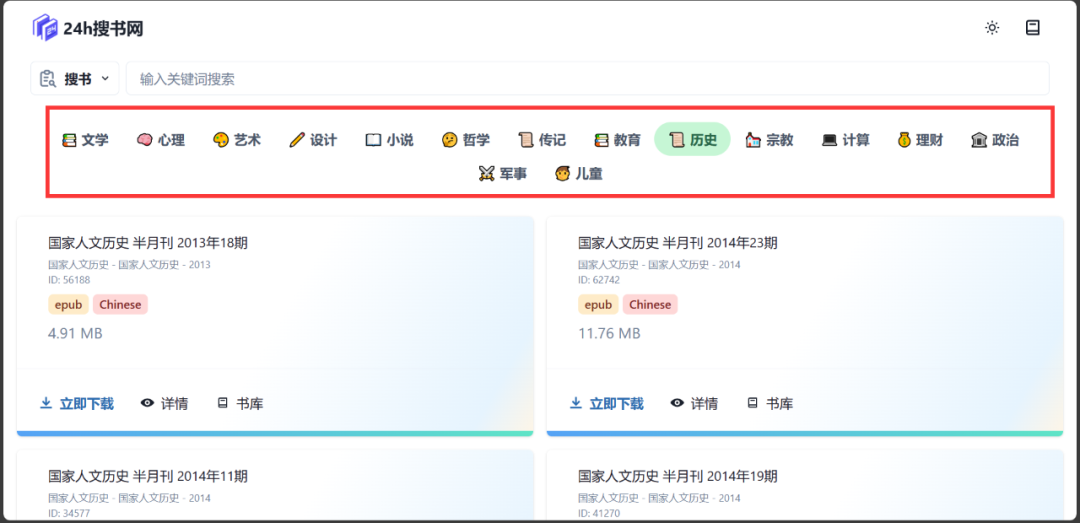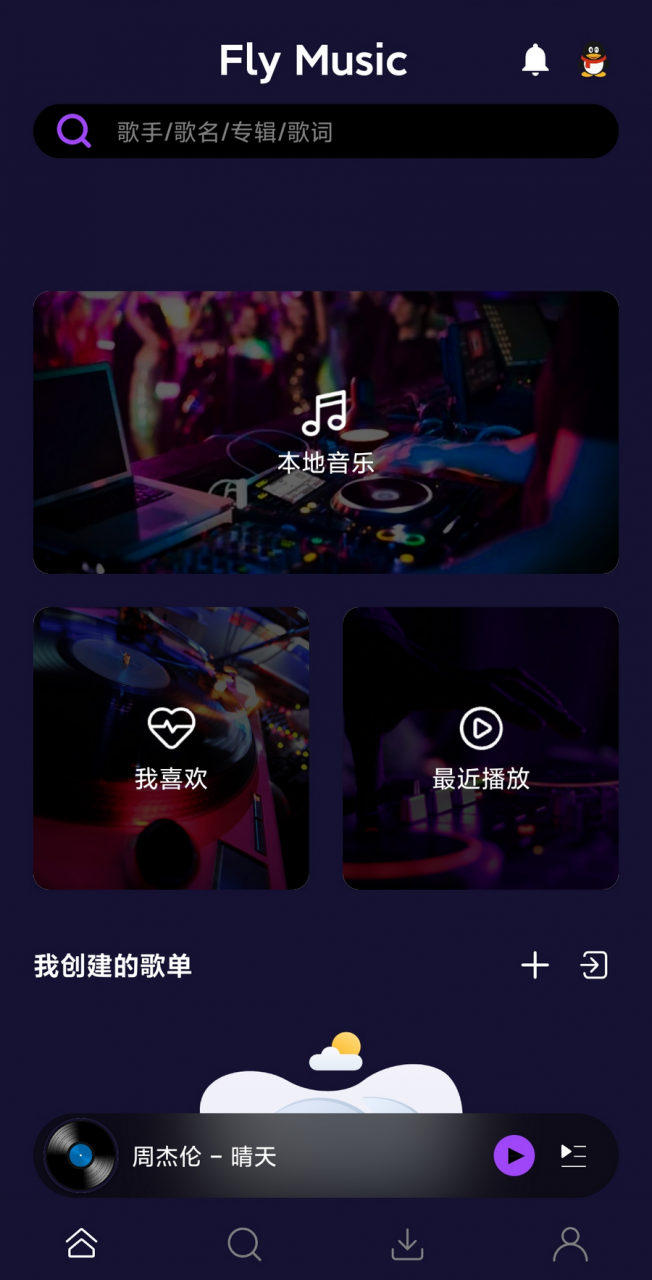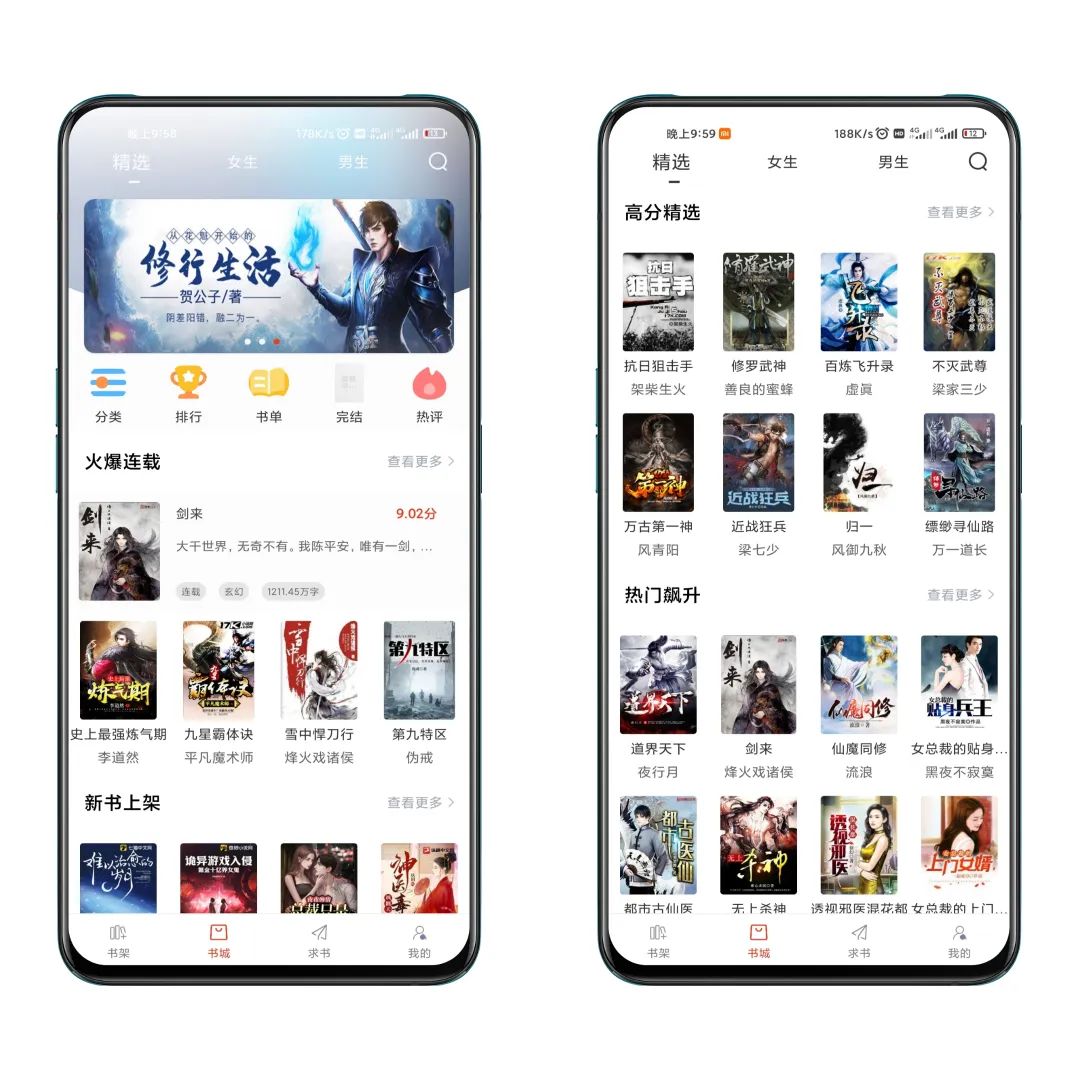前言
到底是生产力决定了效率,还是效率决定了生产力?很多人都在追求高生产力,提高效率,这时候掌握正确、好用的软件更是如虎添翼。今天不谈大的理论,直接给大家介绍六款工具,从不同的角度提升效率!
WeekToDo
![图片[1]-这七款Windows效率神器,它们值得被看见!-科技匣子](https://www.acg47.com/wp-content/uploads/2023/07/4ffce04d92a4d6cb21c1494cdfcd6dc1-6.png)
使用平台:Windows/macOS/Linux
提高效率,在最短的时间内,做完更多的事情。那就需要对任务事项有所安排,最好的方法就是新建一个todolist。
WeekToDo是一个免费的极简主义周计划应用,使用了待办清单和日历来安排我们需要完成的任务和项目。而且还是开源的哦
![图片[2]-这七款Windows效率神器,它们值得被看见!-科技匣子](https://www.acg47.com/wp-content/uploads/2023/07/4ffce04d92a4d6cb21c1494cdfcd6dc1-7.png)
支持多语言,可以自由切换成中文界面,还有深色和浅色调整。
![图片[3]-这七款Windows效率神器,它们值得被看见!-科技匣子](https://www.acg47.com/wp-content/uploads/2023/07/4ffce04d92a4d6cb21c1494cdfcd6dc1-1.gif)
它和一般的待办清单不一样,界面总共分成两块,最上面的是按照一周七天,从周一到周日排列,可以列出每天需要做的事情,最下面则是自定义清单。
![图片[4]-这七款Windows效率神器,它们值得被看见!-科技匣子](https://www.acg47.com/wp-content/uploads/2023/07/4ffce04d92a4d6cb21c1494cdfcd6dc1-8.png)
点击任务,就表示该任务完成,双击则可以修改任务。
![图片[5]-这七款Windows效率神器,它们值得被看见!-科技匣子](https://www.acg47.com/wp-content/uploads/2023/07/4ffce04d92a4d6cb21c1494cdfcd6dc1-2.gif)
![图片[6]-这七款Windows效率神器,它们值得被看见!-科技匣子](https://www.acg47.com/wp-content/uploads/2023/07/4ffce04d92a4d6cb21c1494cdfcd6dc1-3.gif)
左侧有许多小图标,比如点击那个日历图标,则可以随意切换到某一天查看当天的待办事项。
![图片[7]-这七款Windows效率神器,它们值得被看见!-科技匣子](https://www.acg47.com/wp-content/uploads/2023/07/4ffce04d92a4d6cb21c1494cdfcd6dc1-4.gif)
新建清单和任务事项也很简单,直接输入,然后按下回车键。
![图片[8]-这七款Windows效率神器,它们值得被看见!-科技匣子](https://www.acg47.com/wp-content/uploads/2023/07/4ffce04d92a4d6cb21c1494cdfcd6dc1-5.gif)
每项任务还可以分别设置子任务、时间、提醒等。
![图片[9]-这七款Windows效率神器,它们值得被看见!-科技匣子](https://www.acg47.com/wp-content/uploads/2023/07/4ffce04d92a4d6cb21c1494cdfcd6dc1-6.gif)
最有意思的是,所有任务都可以自由移动,移动到任何一个清单上。
![图片[10]-这七款Windows效率神器,它们值得被看见!-科技匣子](https://www.acg47.com/wp-content/uploads/2023/07/4ffce04d92a4d6cb21c1494cdfcd6dc1-7.gif)
软件的设置中也有许多根据你习惯而改变的功能,这些就不多讲了,根据自己的使用习惯调整即可。
![图片[11]-这七款Windows效率神器,它们值得被看见!-科技匣子](https://www.acg47.com/wp-content/uploads/2023/07/4ffce04d92a4d6cb21c1494cdfcd6dc1-8.gif)
上述内容我都是基于网页版进行介绍的,Windows 客户端的功能一样,大家可以先去网页版试试,再考虑要不要使用客户端。
下载地址:
https://www.123pan.com/s/dhiUVv-LTfvd.html
开源地址:
https://github.com/manuelernestog/weektodo
ExcelGPT
![图片[12]-这七款Windows效率神器,它们值得被看见!-科技匣子](https://www.acg47.com/wp-content/uploads/2023/07/4ffce04d92a4d6cb21c1494cdfcd6dc1-8.jpg)
使用平台:Windows
Excel已经很厉害了,在处理数据方面,但是如果让它和ChatGPT结合一下,会发生哪些奇妙的故事呢?
ExcelGPT是一款为Excel、WPS添加GPT支持的开源插件,让我们在使用电子表格的时候,可以通过=AI()命令实现智能提问,不过目前仅支持Windows系统。
一个XLL格式的加载项,在Excel和WPS轻松打开。我没有安装WPS,下面就给大家介绍在Excel上的使用。
![图片[13]-这七款Windows效率神器,它们值得被看见!-科技匣子](https://www.acg47.com/wp-content/uploads/2023/07/4ffce04d92a4d6cb21c1494cdfcd6dc1-9.png)
![图片[14]-这七款Windows效率神器,它们值得被看见!-科技匣子](https://www.acg47.com/wp-content/uploads/2023/07/4ffce04d92a4d6cb21c1494cdfcd6dc1-10.png)
事先输入几个问题,然后在后面输入=AI(),就可以根据你输入的问题输出答案,有一点点的延迟,但是一眨眼就成功了。
![图片[15]-这七款Windows效率神器,它们值得被看见!-科技匣子](https://www.acg47.com/wp-content/uploads/2023/07/4ffce04d92a4d6cb21c1494cdfcd6dc1-9.gif)
在WPS上的界面是这样的。
![图片[16]-这七款Windows效率神器,它们值得被看见!-科技匣子](https://www.acg47.com/wp-content/uploads/2023/07/4ffce04d92a4d6cb21c1494cdfcd6dc1-11.png)
直接下拉,也可以生成答案。
![图片[17]-这七款Windows效率神器,它们值得被看见!-科技匣子](https://www.acg47.com/wp-content/uploads/2023/07/4ffce04d92a4d6cb21c1494cdfcd6dc1-10.gif)
根据开发者介绍,目前该工具使用的是ChatGPT3.5的接口,后续会实现GPT4.0,实现AI绘制图表,可以期待一下。
下载地址:
https://pan.quark.cn/s/0144d7f9ee00
曹操快切
![图片[18]-这七款Windows效率神器,它们值得被看见!-科技匣子](https://www.acg47.com/wp-content/uploads/2023/07/4ffce04d92a4d6cb21c1494cdfcd6dc1-9.jpg)
使用平台:Windows
因为这个软件没有主界面,就找了一个别人演的曹操剧照放上来,大家别被吓到了曹操快切,也叫做 Switch Window Like Boss,是一款用大小写切换键进行切换窗口的工具,没错,就是那个 Capslock 键,非常不起眼,平时除了开关大小写基本不会用到它。
![图片[19]-这七款Windows效率神器,它们值得被看见!-科技匣子](https://www.acg47.com/wp-content/uploads/2023/07/4ffce04d92a4d6cb21c1494cdfcd6dc1-11.gif)
曹操快切用法很简单,按住大小写切换键(Capslock),即可弹出切换窗口,之后你就可以用数字键或者鼠标、方向键进行切换。如上图所示,打开窗口之后,每个窗口前都有一个数字,只需按下数字,即可切换。
![图片[20]-这七款Windows效率神器,它们值得被看见!-科技匣子](https://www.acg47.com/wp-content/uploads/2023/07/4ffce04d92a4d6cb21c1494cdfcd6dc1-12.gif)
上面给大家介绍的是基础功能,另外还有一个“固定搭配”的功能设置。所谓的固定搭配,就是给某个程序分配一个特定的字母或数字,这样一来,该程序的窗口就不会参与排序,独占该数字或者字母。
![图片[21]-这七款Windows效率神器,它们值得被看见!-科技匣子](https://www.acg47.com/wp-content/uploads/2023/07/4ffce04d92a4d6cb21c1494cdfcd6dc1-13.gif)
同一软件不同窗口间进行切换,比如我们的浏览器标签页。按下 Capslock ·(esc下面的键)即可快捷键切换。
![图片[22]-这七款Windows效率神器,它们值得被看见!-科技匣子](https://www.acg47.com/wp-content/uploads/2023/07/4ffce04d92a4d6cb21c1494cdfcd6dc1-14.gif)
软件没有主界面,打开之后只有右下角的任务栏里有一个图标~
![图片[23]-这七款Windows效率神器,它们值得被看见!-科技匣子](https://www.acg47.com/wp-content/uploads/2023/07/4ffce04d92a4d6cb21c1494cdfcd6dc1-15.gif)
下载地址:
https://pan.quark.cn/s/0731a7fabf23
WinMerge
使用平台:Windows
用于文件对比的工具,大家第一时间想到什么?今天介绍完,让大家第一时间就想到我们给大家推荐的——WinMerge。
这是一款运行于Windows系统的免费开源的文件比较工具,不仅可以方便地比较多个文档内容,甚至是文件夹与文件夹,都可以进行对比。
![图片[24]-这七款Windows效率神器,它们值得被看见!-科技匣子](https://www.acg47.com/wp-content/uploads/2023/07/4ffce04d92a4d6cb21c1494cdfcd6dc1-12.png)
对比文件,每一处不同的地方都标出来了,清晰可见。在新建比较中,可以选择比较文本、表格、二进制或者图像。
![图片[25]-这七款Windows效率神器,它们值得被看见!-科技匣子](https://www.acg47.com/wp-content/uploads/2023/07/4ffce04d92a4d6cb21c1494cdfcd6dc1-13.png)
不止两份文件同时对比,三份也是可以的。
![图片[26]-这七款Windows效率神器,它们值得被看见!-科技匣子](https://www.acg47.com/wp-content/uploads/2023/07/4ffce04d92a4d6cb21c1494cdfcd6dc1-14.png)
最后再看看关于文件夹的对比。我们给大家提供了中文便携版,下载解压即可使用。
![图片[27]-这七款Windows效率神器,它们值得被看见!-科技匣子](https://www.acg47.com/wp-content/uploads/2023/07/4ffce04d92a4d6cb21c1494cdfcd6dc1-15.png)
下载地址:
https://pan.quark.cn/s/e198bf11c5bb
官网地址:
https://winmerge.org
开源地址:
https://github.com/WinMerge/winmerge
minipad2
![图片[28]-这七款Windows效率神器,它们值得被看见!-科技匣子](https://www.acg47.com/wp-content/uploads/2023/07/4ffce04d92a4d6cb21c1494cdfcd6dc1-16.png)
使用平台:Windows
minipad2,别看到pad就以为是平板电脑。这是一款轻量笔记软件,性能良好、功能较多,最重要是体积小,界面也十分简约,乍一看不像是个笔记软件。231KB的大小,在现在的软件市场,绝对是一个奇葩的存在。
![图片[29]-这七款Windows效率神器,它们值得被看见!-科技匣子](https://www.acg47.com/wp-content/uploads/2023/07/4ffce04d92a4d6cb21c1494cdfcd6dc1-17.png)
可惜最后一次更新在2010年,不过依然可以完美运行在 Windows 11系统。
![图片[30]-这七款Windows效率神器,它们值得被看见!-科技匣子](https://www.acg47.com/wp-content/uploads/2023/07/4ffce04d92a4d6cb21c1494cdfcd6dc1-16.gif)
集笔记、便笺、计算器、备忘录、电子词典、快起面板等等功能于一体,所有的内容自动保存,关闭之后再打开,又能恢复最后的状态。
同时可以让笔记在多标签页风格和树视图风格之间自由切换,看你喜欢哪一种咯。
![图片[31]-这七款Windows效率神器,它们值得被看见!-科技匣子](https://www.acg47.com/wp-content/uploads/2023/07/4ffce04d92a4d6cb21c1494cdfcd6dc1-18.png)
关于这款软件的功能,善用佳软大佬总结的很全面。
![图片[32]-这七款Windows效率神器,它们值得被看见!-科技匣子](https://www.acg47.com/wp-content/uploads/2023/07/4ffce04d92a4d6cb21c1494cdfcd6dc1-19.png)
有没有让你心动?快去试试吧。
下载地址:
https://pan.quark.cn/s/75e1cc82338f
Delapp
![图片[33]-这七款Windows效率神器,它们值得被看见!-科技匣子](https://www.acg47.com/wp-content/uploads/2023/07/4ffce04d92a4d6cb21c1494cdfcd6dc1-20.png)
使用平台:Windows
这款软件就更小了,65.5KB的免安装单文件应用。用于删除文件和文件夹的工具。
我们在删除某些文件的时候可能会遇到“被其他程序打开的文件和文件夹”,需要先解除占用才能删除……又或者有些以.或者空格结尾的文件夹,这些用普通的方式删除不太可能,于是就有了这个工具。
![图片[34]-这七款Windows效率神器,它们值得被看见!-科技匣子](https://www.acg47.com/wp-content/uploads/2023/07/4ffce04d92a4d6cb21c1494cdfcd6dc1-21.png)
拖拽文件或文件夹至软件,就可以实现删除。
![图片[35]-这七款Windows效率神器,它们值得被看见!-科技匣子](https://www.acg47.com/wp-content/uploads/2023/07/4ffce04d92a4d6cb21c1494cdfcd6dc1-22.png)
提醒一下,用这个软件删除的文件和文件夹会直接删除,不会被移动到回收站。
![图片[36]-这七款Windows效率神器,它们值得被看见!-科技匣子](https://www.acg47.com/wp-content/uploads/2023/07/4ffce04d92a4d6cb21c1494cdfcd6dc1-23.png)
它的“加入Delapp删除列表”功能非常实用!加入删除列表后还需手动在软件里确认删除,相当于标记了待宰的文件。
就拿莫理来说,我每天都要测试很多软件,用这个功能就能在测试完毕后统一定期处理。
![图片[37]-这七款Windows效率神器,它们值得被看见!-科技匣子](https://www.acg47.com/wp-content/uploads/2023/07/4ffce04d92a4d6cb21c1494cdfcd6dc1-24.png)